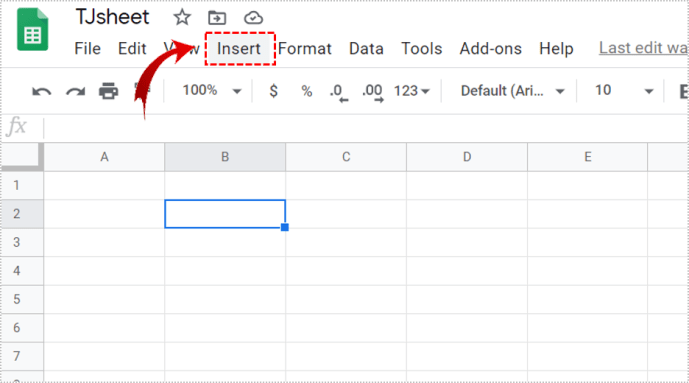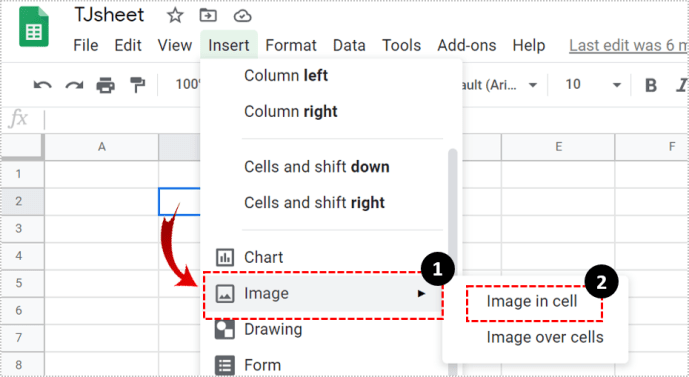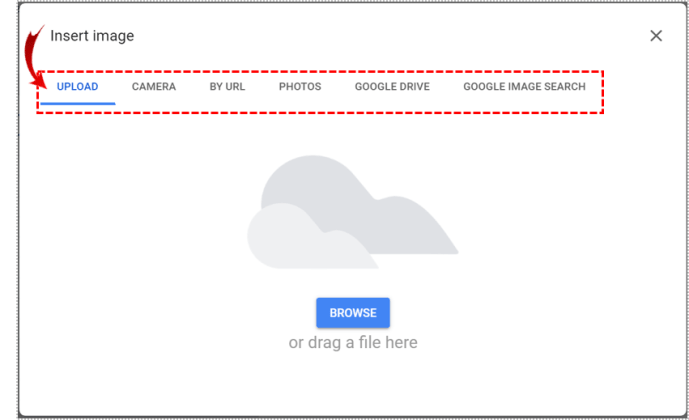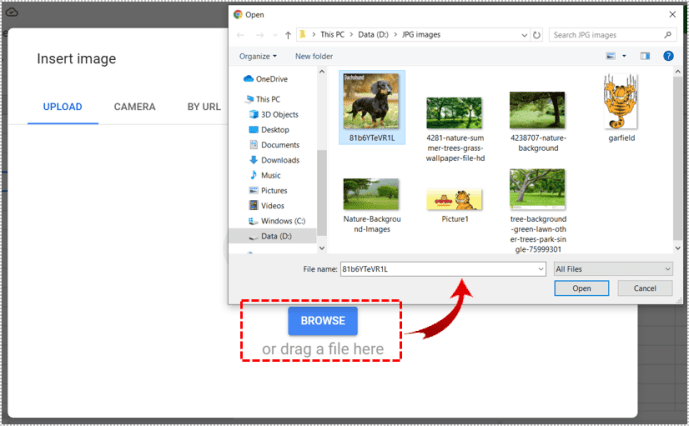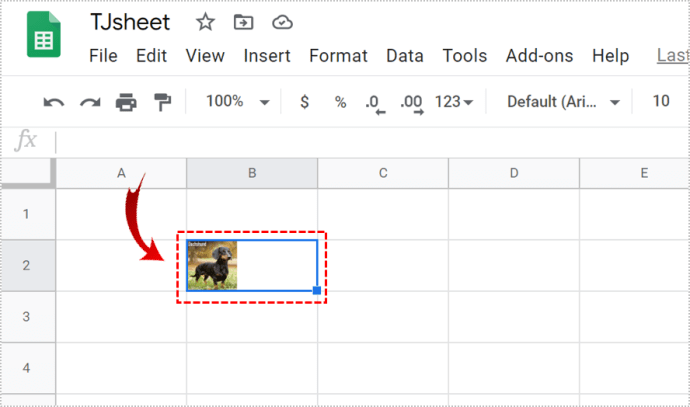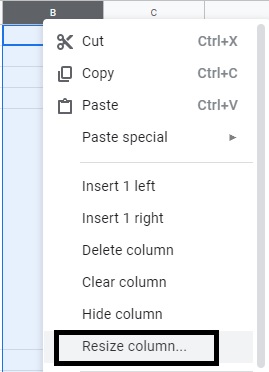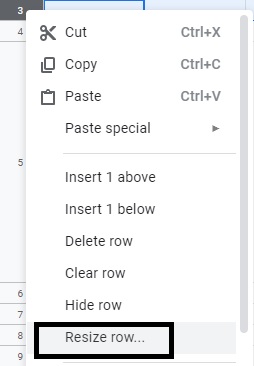تتيح لك جداول بيانات Google إضافة نصوص وأرقام وصور حديثة إلى خلايا جدول البيانات.

حتى وقت قريب ، إذا أردت إضافة صورة إلى الخلية ، كان عليك كتابة صيغة معقدة. الآن ، أضافت Google Sheets خيارًا لإدراج صورة في خلية ببضع نقرات بسيطة.
ستلقي هذه المقالة نظرة على الطريقتين الرئيسيتين لإضافة الصور إلى جداول بيانات Google الخاصة بك.
إضافة صورة: الطريقة البسيطة
لإضافة صورة إلى الخلية بأسرع طريقة ممكنة ، يمكنك استخدام الميزة الجديدة "إدراج صورة في خلية".
اتبع هذه الخطوات لإدراج خلية وصورة فيها:
- افتح جدول بيانات Google وانقر على "إدراج"في شريط القائمة في الأعلى.
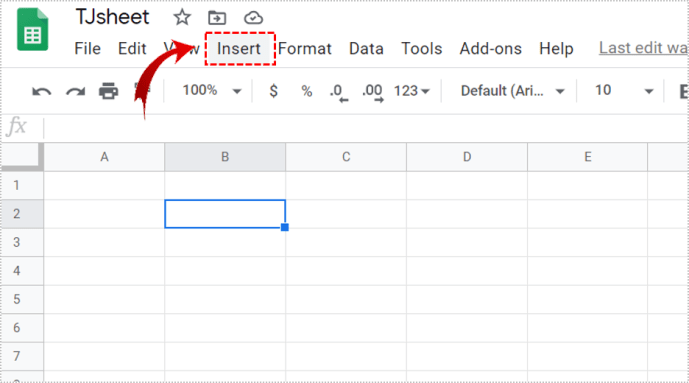
- في القائمة المنسدلة ، ابحث عن "صورة"وانقر على"صورة في الخلية.”
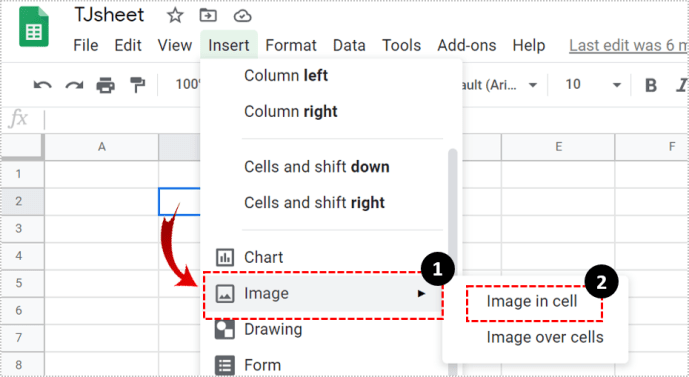
- سترى العديد من الخيارات لإضافة صورتك. يمكنك تحميله ، وربط عنوان URL ، والعثور عليه على Google Drive الخاص بك ، وما إلى ذلك.
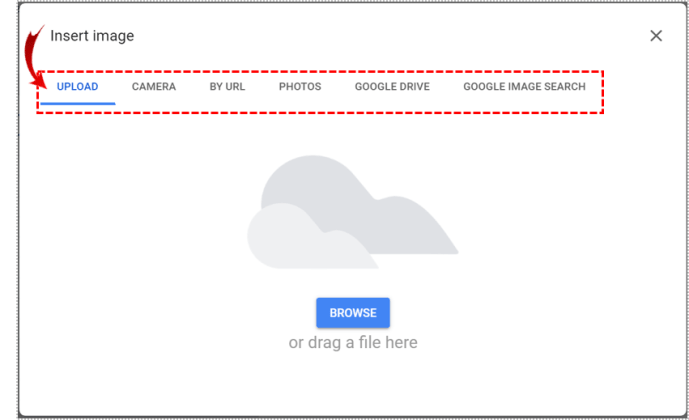
- بمجرد تحديد خيار التحميل ، انقر فوق "تصفحثم حدد الصورة.
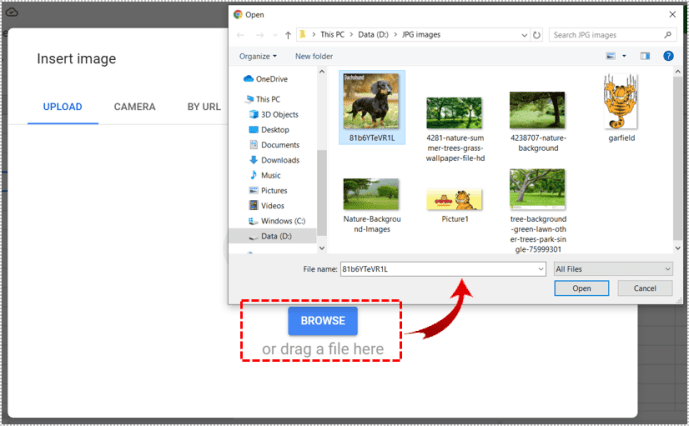
- سيتم تحميل الصورة.
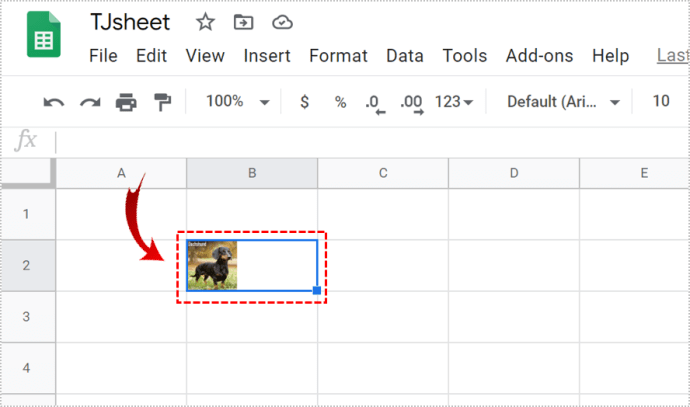
يمكنك أن ترى أن الصورة تتكيف مع حجم الخلية. إذا كنت تريد تكبير الصورة أو تصغيرها ، فسيتعين عليك تغيير حجم خليتك.
لتغيير حجم الخلية ، قم بما يلي:
- انقر بزر الماوس الأيمن فوق تسمية العمود (أ ، ب ، ج ، د ، إلخ).
- انقر فوق "تغيير حجم العمود".
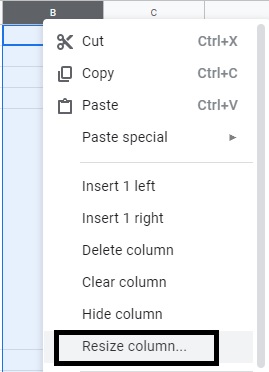
- ستظهر نافذة حيث يمكنك كتابة القيمة. كلما زادت القيمة ، زاد حجم العمود.
- انقر "موافق."
- افعل الشيء نفسه للصف الذي تريد تغيير حجمه. انقر على اليمين >"تغيير حجم صف".
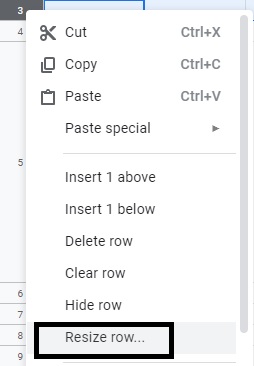
- اختر القيمة التي تريدها واضغط على "موافق. " ستلاحظ أنه تم تغيير حجم صورتك تلقائيًا لتناسب حجم الخلية.
هناك أيضًا طريقة أسرع لتغيير حجم الخلايا. حرك الماوس إلى الحافة اليمنى أو اليسرى للعمود الرئيسي. يجب أن تراه يتحول إلى اللون الأزرق. اضغط عليها واسحبه حتى تشعر بالرضا عن الحجم. بعد ذلك ، يجب أن تفعل الشيء نفسه للصف.
إضافة صورة عبر الوظيفة
قبل أن تتمكن من إدراج صورة في خلية باستخدام الطريقة أعلاه ، كنت بحاجة إلى كتابة صيغة.
لا يزال بإمكانك استخدامه وسيبدأ الأمر على النحو التالي: = صورة ("url" ، [الوضع] ، [الارتفاع] ، [العرض]) "
عنوان url هو الرابط لصورتك. يجب عليك تضمين البادئة "http" أو "https" عند لصق عنوان URL للصورة. وإلا فلن يعمل. يجب عليك أيضًا وضعها بين علامات اقتباس.
الوضع هو حجم الصورة. الوضع الافتراضي هو 1 ، ولكن هناك ثلاثة أخرى.
1 – يضبط الصورة لتلائم الخلية ، لكنه يحافظ على نسبة العرض إلى الارتفاع
2 – يتجاهل نسبة العرض إلى الارتفاع ويمدد الصورة لتناسب حجم الخلية
3 – يترك صورتك بحجمها الطبيعي ويقطعها إذا كانت أكبر من الخلية
4 – يمكنك تخصيص الحجم الخاص بك
لن يقوم أي من هذه الأوضاع بتغيير حجم الخلية. يشيرون فقط إلى الصورة. عند ضبط الوضع على 4 ، يمكنك تغيير [الارتفاع] و [العرض]. يجب أن تكون القيمة بالبكسل.
لذا ، كيف تقوم بإدراج صورة مع صيغة؟
- ابحث عن عنوان URL للصورة التي تريد إدراجها. إذا كان موجودًا على محرك الأقراص الثابتة ، فيمكنك تحميله على Google Drive أو صور Google ونسخ الرابط من هناك.
- افتح جدول بيانات Google الخاص بك.
- اختر خلية حيث تريد إدراج الصورة فيها.
- اكتب الصيغة مع الوضع والحجم المختارين.
- اضغط على Enter وستظهر الصورة.
على سبيل المثال ، إذا كنت تريد إضافة هذه الصورة لقلم رصاص ومفكرة ، فيجب عليك كتابة:
= image (“// www.google.com/images/icons/illustrations/paper_pencil-y128.png”)
سيؤدي هذا إلى تحميل الصورة التي تم ضبطها على حجم الخلية بنسبة العرض إلى الارتفاع الصحيحة.
إذا كنت تريد تحديد الحجم الافتراضي للصورة ، فيجب عليك كتابة:
= image (“// www.google.com/images/icons/illustrations/paper_pencil-y128.png”،4،35،60)
لدينا هنا عنوان URL بعلامات اقتباس ، والوضع 4 ، والارتفاع والعرض بالبكسل.

إدراج صورة فوق الخلايا
عندما تنتقل إلى إدراج> صورة ، سترى خيارًا بعنوان "صورة فوق الخلايا" أسفل "صورة في الخلية" مباشرةً. عندما تختارها ، ستظهر صورتك أمام الخلايا. لن تتكيف مع حدود الخلية والحواف. بدلا من ذلك ، سوف يمر عليهم.
هذا يعني أن الصورة ستغطي المحتوى في الخلايا وتجعلها غير مرئية. في بعض الأحيان عندما تريد تصميم جدول البيانات بطريقة معينة ، يمكنك استخدام هذه الوظيفة أيضًا.

أيهما أفضل؟
الآن بعد أن عرفت الطريقة الأسهل والأكثر صعوبة ، يمكنك تحديد ما تفضله. الطريقة البسيطة سريعة ومريحة ، لكن الصيغة تتيح لك المزيد من التخصيص.
يتيح لك كلا الخيارين جعل مستنداتك أكثر ثراءً وتنظيمًا ، لذا تأكد من تذكر هذه الخطوات جيدًا!
هل استخدمت الطريقة الأحدث والأبسط لإدخال الصور في الخلايا في جداول بيانات Google؟ أخبرنا إذا كان لديك أي نصائح أو حيل أو أسئلة في التعليقات أدناه.